
Wenn Sie ein aktiver Benutzer im Internet sind und viele Websites täglich anzeigen, sind Sie wahrscheinlich daran interessiert, Ihre Favoriten zu speichern. Man könnte jedoch sagen, dass diese in gewisser Weise in ein besseres Leben übergegangen sind und praktischer sind.
Diese sind unter der Adressleiste gespeichert, mit einem kleinen Symbol und einem Namen, die Ihnen sagen, welche Webseite jeder ist, und Sie können einfach durch Klicken auf den gespeicherten Link gehen. Wenn Sie immer noch nicht wissen, wie Sie sie aktivieren und in Google Chrome verwenden können , zeigen wir Ihnen Schritt für Schritt in aComo.com .
Die Lesezeichenleiste befindet sich unterhalb der Adressleiste. Wenn es nicht angezeigt wird, drücken Sie gleichzeitig Strg + Umschalt + B, wenn Sie Windows verwenden, und ⌘ + Umschalt + B, wenn Sie sich auf dem Mac befinden.
Um das erste Lesezeichen zu speichern, wechseln Sie zu einer Webseite, die Sie als Favorit speichern möchten, und ziehen Sie das Symbol von der Adressleiste auf die Lesezeichen, wie auf dem Bild zu sehen ist.
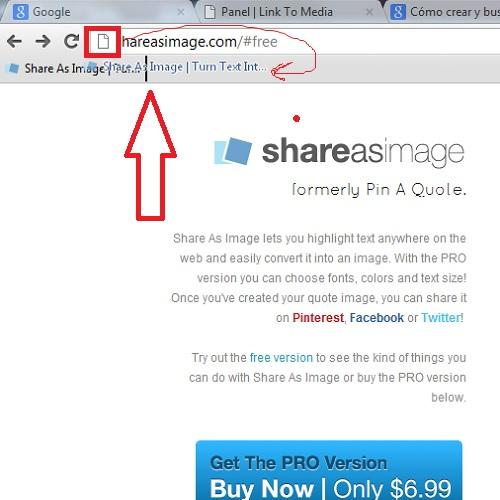
Bereit! So sollte das Symbol in der Google Chrome-Lesezeichenleiste angezeigt werden . Um zur Website zu gelangen, müssen Sie nur darauf klicken.
Schnell und nützlich!
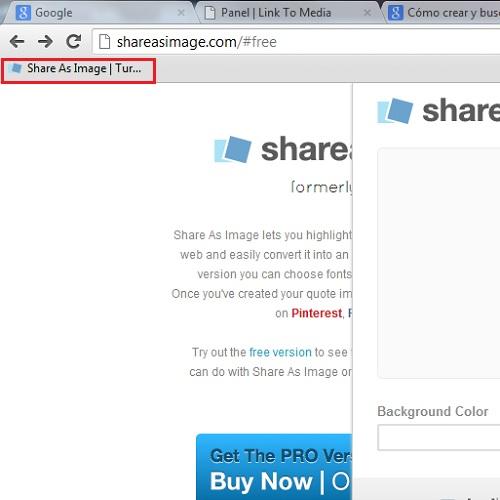
Wenn Sie weitere Artikel ähnlich wie Aktivieren und Hinzufügen von Lesezeichen in Google Chrome lesen möchten, empfehlen wir Ihnen, unsere Internetkategorie einzugeben.
